Pantalla de inicio
- MAMBA™, como muchas otras aplicaciones, se inicia con una pantalla de bienvenida que contiene los comandos de gestión de archivos más habituales, así como accesos directos a recursos formativos y archivos de uso reciente.
Contenido
- Este es el aspecto de la pantalla de inicio de MAMBA™:
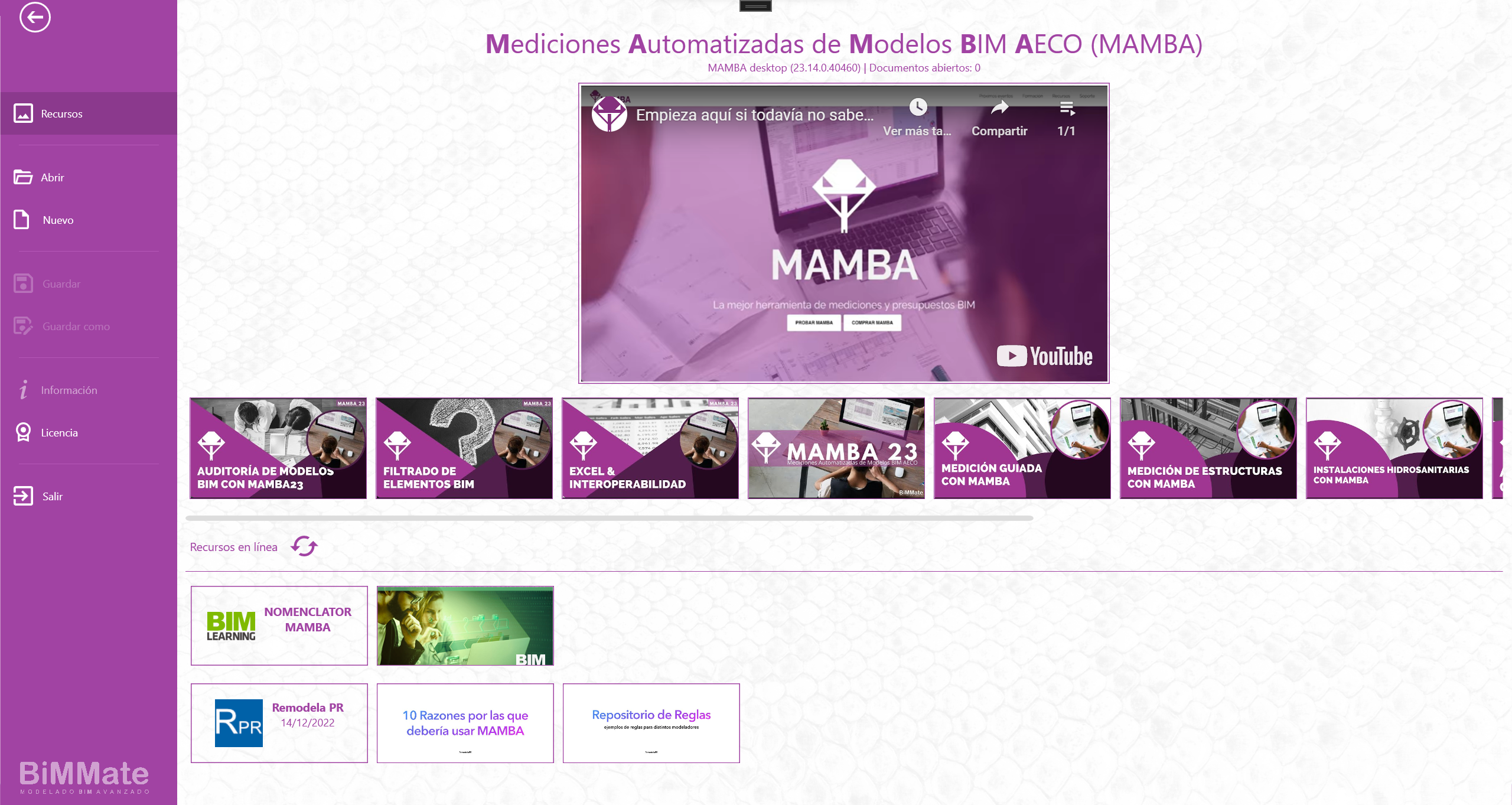
-
A la izquierda de la ventana se encuentra un menú vertical con los comandos de entrada y salida habituales en las aplicaciones de escritorio:
-
Recursos -> Recursos formativos online de MAMBA™ de BiMMate y otras entidades de formación.
-
Abrir -> Despliega el formulario de Windows™ para abrir los archivos que se seleccionen. Los archivos compatibles son del formato FIE-BDC (extensión BC3) y del formato MAMBA™ (extensión MBA). MAMBA™ no requiere convertir o importar el formato BC3 para operar con él.
-
Nuevo -> Crea un nuevo documento en blanco. El formato y nombre de archivo se decidirá en el momento en que se guarde por primera vez.
-
Guardar -> Guarda el documento activo con el nombre actualmente asignado en el formato y versión que tiene definido en sus datos generales. No se crea ningún cuadro de diálogo adicional.
-
Guardar como -> Guarda el documento activo en la ubicación que se designe y con el nombre que se determine en el cuadro de diálogo estándar de Windows™ que se muestra. En caso de especificarse formato BC3, se usará la versión definida en los datos generales del documento activo.
-
Información -> Muestra información relevante sobre los documentos abiertos actualmente en MAMBA™.
-
Salir -> Sale de la aplicación.
 -> Permite volver a la pantalla de trabajo.
-> Permite volver a la pantalla de trabajo. -
-
La derecha de la ventana la ocupa el contenido de la opción seleccionada a la izquierda:
-
Si se ha seleccionado la ficha recursos, un reproductor multimedia con vídeos explicativos del funcionamiento de MAMBA™:
-
Pulsando en cualquier ítem, el vídeo principal comenzará a reproducir el contenido.
-
El icono (
 ) refresca los alimentadores de contenido, cargando cualquier contenido nuevo que hubiera en la nube.
) refresca los alimentadores de contenido, cargando cualquier contenido nuevo que hubiera en la nube. -
Si se hace clic en el icono de un proveedor solo se refrescará el alimentador de dicho proveedor.
-
-
Si se ha seleccionado la ficha abrir, los últimos presupuestos y bancos de precios con los que se ha trabajado:

-
Con el icono
 se puede vaciar la colección de archivos recientes (los archivos no serán eliminados de su ubicación)
se puede vaciar la colección de archivos recientes (los archivos no serán eliminados de su ubicación) -
Cada archivo reciente es representado por una tarjeta que muestra información relevante:

- Cada tarjeta dispone del icono
 , que elimina dicho archivo reciente de la colección (sin borrar el archivo original), y de
, que elimina dicho archivo reciente de la colección (sin borrar el archivo original), y de  , que lo fija para que aparezca siempre en las primeras posiciones.
, que lo fija para que aparezca siempre en las primeras posiciones.
-
-
Si se selecciona la ficha de información, se mostrará información relativa a los documentos abiertos:

-
Si se selecciona la ficha de licencia, se mostrará la información relativa a la licencia:

-
El código y la clave de la licencia permiten usar MAMBA™ con su funcionalidad completa.
-
La clave de administrador permite mostrar la información completa de la licencia. Si no se introduce, se verá información limitada.
-
El nombre es el identificador que cada usuario asigna a su PC para que el administrador de la licencia pueda reconocerlo.
-
El identificador de puesto es un identificador generado a partir de las especificaciones del PC donde se ejecuta MAMBA™.
-
Autenticado, administrador y tipo de licencia son indicadores relativos al estado y tipo de la licencia.
-
La ventana muestra también información relativa a los puestos utilizados y el total disponible, así como los días restantes para que finalice la licencia.
-
El botón para renovar credenciales (
 ) envía al servidor una petición para renovar las claves, salvo la de administrador, y se enviará a éste un correo con las nuevas credenciales. Todos los puestos dejarán de funcionar hasta que se introduzcan las nuevas claves.
) envía al servidor una petición para renovar las claves, salvo la de administrador, y se enviará a éste un correo con las nuevas credenciales. Todos los puestos dejarán de funcionar hasta que se introduzcan las nuevas claves. -
Por último, también se muestra un listado de todos los puestos conectados a la licencia.
-
-